25+ Apple iPad Tips and Tricks: Cose cool chì a maiò parte di a ghjente ùn cunnosci micca
7 di maghju di u 2022 • Archiviatu à: Cunsiglii per u telefuninu d'utilizazione frequente • Soluzioni pruvati
I dispositi Apple sò cunnisciuti per u so design elegante, altu rendiment è usabilità estensiva. iPad hè unu tali dispusitivu chì hà prisentatu cum'è una alternativa perfetta à i pasticchi esistenti in u spaziu digitale. A varietà offerta da l'iPad hè assai cognitiva, chì face una scelta appruvata in quantu à e so caratteristiche è e so caratteristiche. Inseme cù queste caratteristiche reale, stu dispusitivu hà parechje cunsiglii è trucchi per l'usabilità.
Questu articulu copre un analisi estensivu di i trucchi di l'iPad chì ponu esse implementati è utilizati da qualsiasi utilizatore cù un iPad. Andà à traversu sti funziunalità iPad hidden à sbloccare assai di più circa stu dispusitivu chì vi sò generalmente cuscenti.
- Split the Keyboard
- Schermata di registrazione senza Apps 3rd Party
- Fate a vostra Tastiera Float
- Modu di luminosità super bassu
- Funzioni Offline Oculte di Google Map
- Split Screen nant'à iPad
- U Scaffale
- Nota rapida
- Aduprate Shortcuts di testu
- Accende u Modu Focus
- Aggiungi Widgets
- Cunnette vi à una VPN
- Aduprate u Trackpad Secret
- Aduprate l'App Library per un accessu ordinatu à l'applicazioni
- Pigliate Screenshots è Edite
- Accende Multitasking
- Spegne Apps in u sfondate
- Aduprà Panorama in iPads
- Scrivite l'indirizzu Web istantaneamente
- Cerca nantu à l'iPad cù Fingers
- Cambia a voce di Siri
- Verificate u cunsumu di batterie
- Copia è Incolla cù Stile
- Crea Folder nantu à u screnu Home
- Truvà u vostru iPad persu
1: Split the Keyboard
L'iPad hà una dimensione di schermu più grande cumparatu cù i dispositi iOS di basa chì avete aduprà per cumunicà cù e persone attraversu i missaghji. Se vulete scrive nantu à l'iPad, furnisce l'opzione di splitting your keyboard, chì vi aiuta à scrive u vostru messagiu cù i vostri pollici. Per attivà sta funzione oculta in u vostru iPad, seguitate i passi simplici:
Passu 1: Open "Settings" nant'à u vostru iPad è viaghjà in a rùbbrica "General" in a lista.
Passu 2: Proceed à truvà i paràmetri "Keyboard" nant'à u screnu prossimu. Accende u toggle adiacente à u "Split Keyboard" per dividisce a vostra tastiera.
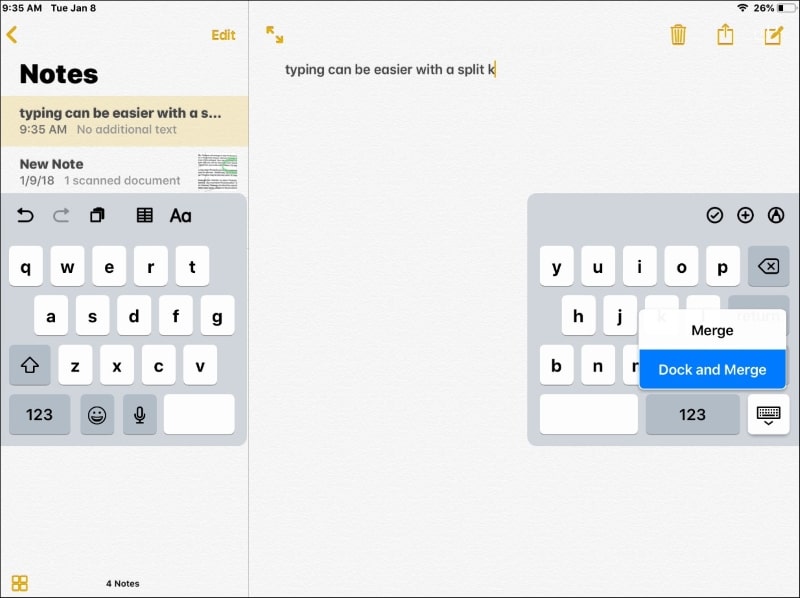
2: Record Screen Senza Apps 3 rd Party
Apple furnisce l'opzione di arregistrà u screnu di l'iPad senza a necessità di applicazioni di terzu. Una tale funzione rende e cose abbastanza simplice per l'utilizatori di arregistrà, chì deve esse accessu da u Centru di Control. Per capisce cumu pudete registrà una schermu senza applicazioni di terzu, andate à traversu i seguenti passi:
Passu 1: Avete à accede à u "Settings" di u vostru iPad. Apertura l'opzione "Centru di cuntrollu" dispunibule in a lista.
Passu 2: Assicuratevi chì l'opzione di "Access Within Apps" hè attivata per un'operatività efficace. Navigate è andate à a schermata successiva clicchendu "Customize Controls".
Step 3: Locate "Screen Recording" in a rùbbrica di "More Controls". Cliccate nantu à l'icona verde per aghjunghje in u Centru di cuntrollu per a registrazione di u screnu.
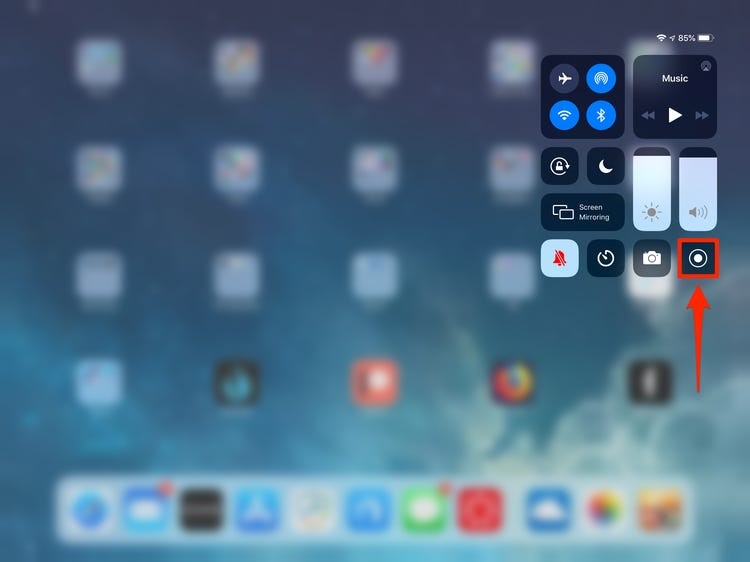
3: Fate a vostra Tastiera Float
I tastieri in l'iPad sò abbastanza longu se osservati in Modu Paisaghju. A so longevità rende impussibile per l'utilizatori di scrive liberamente cù una sola manu. Per fà più chjuca, hè preferibile chì fate u vostru teclatu float in l'iPad.
Per fà questu, appughjà è tene premutu l'icona di u teclatu presente nantu à u latu inferiore manca di u screnu. Trascinate u dito nantu à l'opzione "Float". Una volta diventa più chjuca, pudete riposizionallu in ogni locu di u screnu trascinendulu da u latu di fondu. Zoom out u teclatu cù dui dita per fà turnà à u so statu originale.
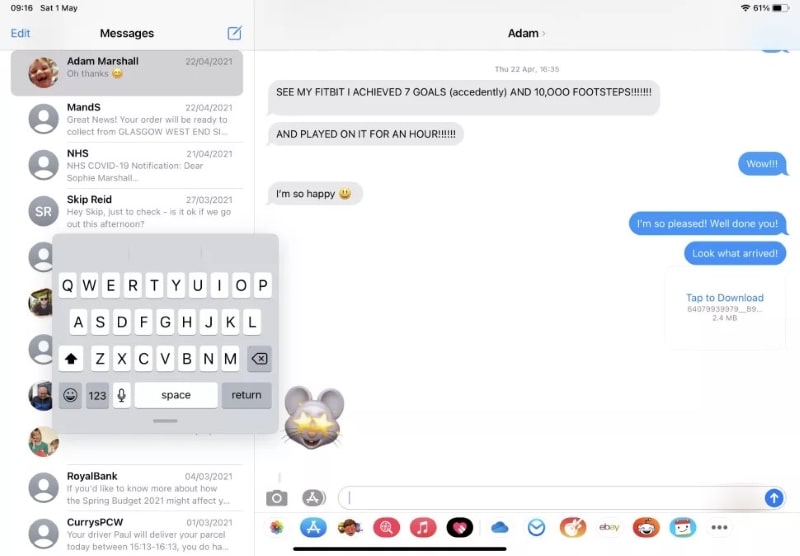
4: Modu Super Low Luminosità
Mentre capiscenu diversi cunsiglii è trucchi di l'iPad, pudete truvà chì l'iPad hè eccessivamente luminoso durante a notte, chì hè abbastanza dannusu à i vostri ochji. L'iPad vi furnisce una opzione per mette u vostru dispositivu in modu di luminosità super bassu, chì pò esse accessu da i seguenti passi:
Passu 1: Open "Settings" in u vostru iPad è cercate l'opzione "Accessibility" in i paràmetri. Avanzate in "Accessibilità" è propagate in i paràmetri "Zoom".
Passu 2: Selezziunate l'opzione di "Zoom Filter" per apre diverse opzioni di filtru chì pudete stabilisce per u vostru schermu.
Step 3: You bisognu di sceglie "Low Light". Ritorna à a pantalla precedente è attivate u basculante "Zoom" per inizià i paràmetri.
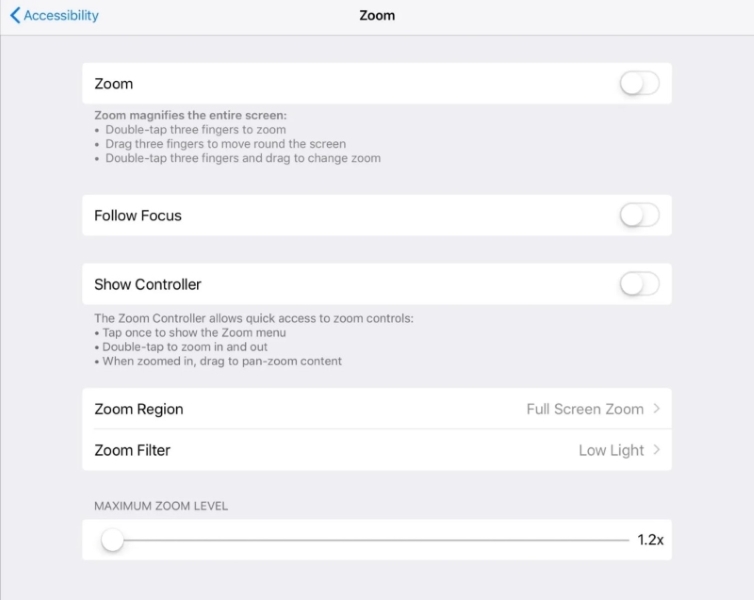
5: Funzioni Offline Oculte di Google Map
Ci sò parechje funziunalità ammucciatu iPad disponibile per utilizatori. Cù iPad, pudete accede à a funzione offline di Google Map in situazioni induve avete qualsiasi Internet per accede à u locu chì vulete andà. Mentri tenendu tali trucchi iPad in mente, vi tocca à esse cuscenti chì vi tocca à scaricà a versione offline di u locu specifichi attraversu Google Maps. Tuttavia, se vulete accede à e funzioni offline di Google Map, avete bisognu di circà i seguenti passi:
Passu 1: Open "Google Maps" nant'à u vostru iPad chì hè statu stallatu prima. Cliccate nantu à l'icona di prufilu in a sezione superiore destra di u screnu.
Passu 2: Cliccate nantu à l'opzione di "Maps Offline" è selezziunate a mappa di a vostra scelta chì vulete accede offline.
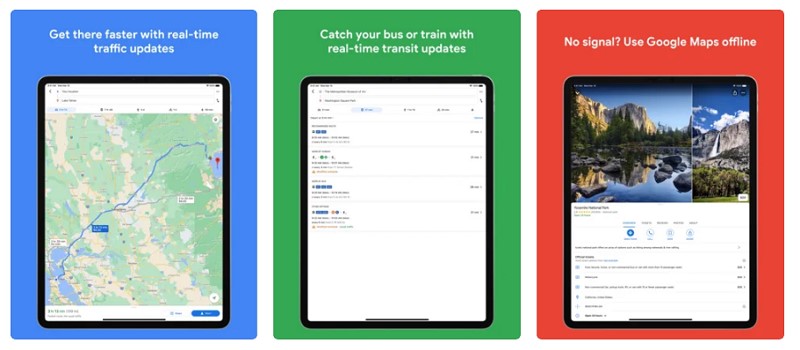
6: Split Screen nant'à iPad
L'iPad vi prupone di travaglià in duie applicazioni diverse fiancu à fiancu. Tuttavia, prima di trasfurmà in split-screen, avete bisognu di avè una applicazione secundaria chì fluttua sopra a cima di l'applicazione principale. Per mette queste applicazioni in una schermu divisu, trascinate a cima di l'applicazione flottante è trascinala in sopra o in basso nantu à u screnu. L'applicazioni si apre in una vista Split Screen, induve pudete aduprà e duie applicazioni à u stessu tempu.
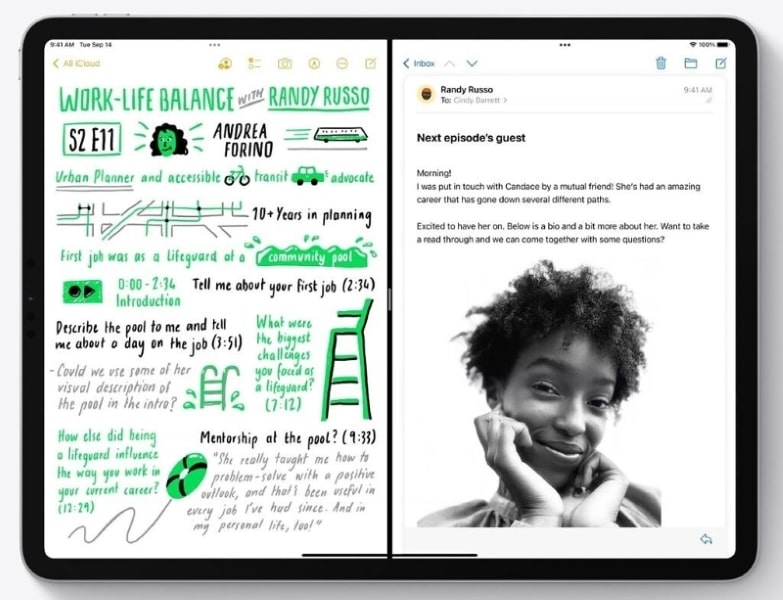
7: U Scaffale
iPad furnisce parechje funziunalità in multitasking à i so utilizatori. À u lanciamentu di una applicazione, u fondu di u screnu mostrarà un scaffale. U scaffale cuntene tutte e finestri chì sò stati aperti in l'applicazione specifica. Pudete ancu apre una nova finestra cù i buttoni dispunibili.
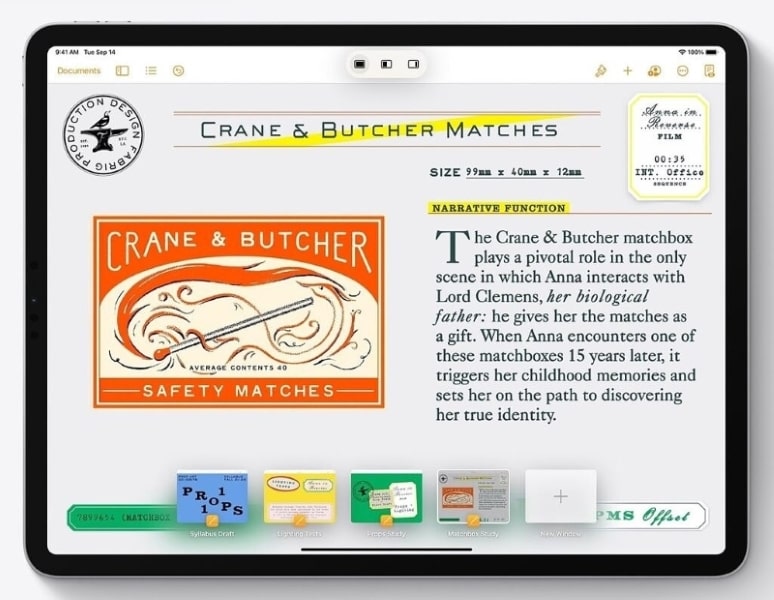
8: Nota rapida
Un'altra funzione multitasking offerta in l'iPad, Quick Note, si apre quandu l'utilizatore scorre da u cantonu di u screnu iPad per apre una piccula finestra flottante. Sta funziunalità vi permette di scrive i vostri pinsamenti à traversu i Note, chì, quandu hè apertu, serà accumpagnatu da un cuntestu sanu di quandu a nota specifica hè stata scritta.
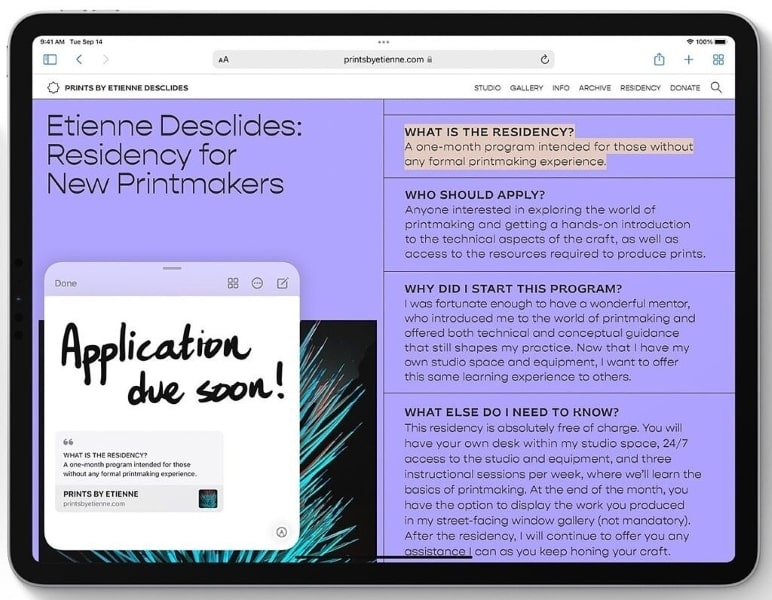
9: Aduprate Shortcuts di testu
Questa funzione iPad nascosta hè perfetta per l'utilizatori chì anu da risponde à parechji testi in un picculu periodu di tempu. Sè i testi sò di listessa natura, vi ponu viaghjà in u "Settings" di u vostru iPad è in u so paràmetri "General". Truvate i paràmetri di "Tastiera" nantu à a pantalla successiva è attivate e scorciatoie mettendu messagi persunalizati per automatizà e risposte quandu scrivite.
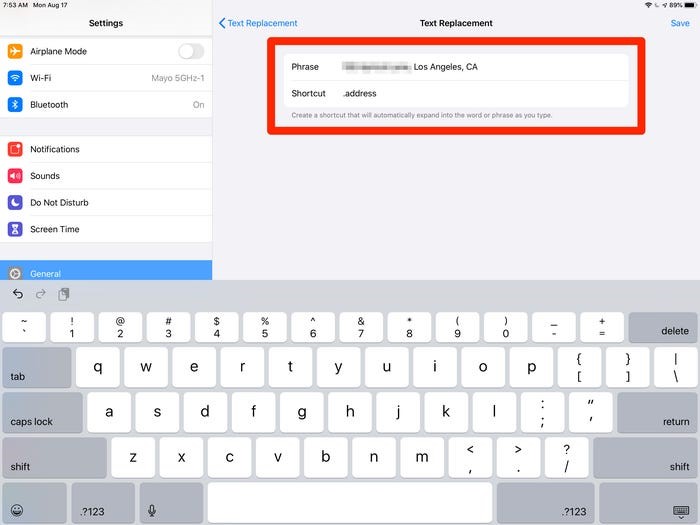
10: Accende u Modu Focus
Questa funzione hè abbastanza ottima in i casi induve avete da gestisce e notificazioni chì vulete vede nantu à u screnu di u vostru dispositivu. U Modu Focus nantu à u vostru iPad vi aiuta à filtrà tutte tali notificazioni è applicazioni chì ùn vulete micca vede. Fighjate à traversu i seguenti passi:
Passu 1: Open "Settings" nant'à u vostru iPad è viaghjà à i paràmetri "Focus" in a lista.
Passu 2: Selezziunà una certa opzione Focus è attivate i paràmetri "Focus" in u vostru iPad.
Passu 3: Pudete gestisce diverse opzioni à traversu i paràmetri una volta attivata, cum'è a stallazione di "Notificazioni Permessi", "Notificazioni Sensibili à u Tempu", è "Focus Status".
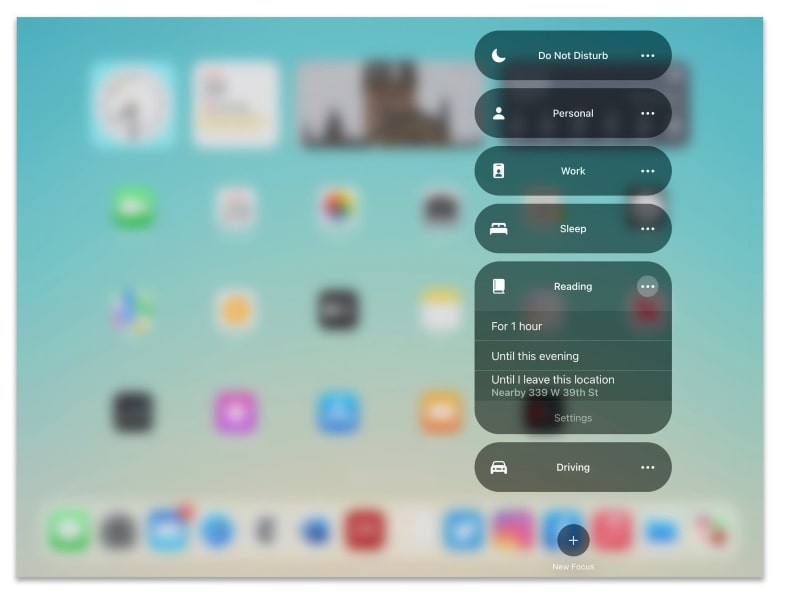
11: Add Widgets
Da parechji trucchi impressiunanti di l'iPad, aghjunghje widgets in u vostru dispositivu conta cum'è estremamente efficiente per a vostra funziunalità in tuttu u dispositivu. Siccomu questi vi furnisce infurmazione immediata senza entre in l'applicazione, sò cunsiderati abbastanza ottimali. Per aghjunghje questi in u vostru iPad, avete bisognu di:
Passu 1: Toccate è mantene a zona viota in u screnu Home di u vostru iPad è cliccate nant'à u buttone "Add". Sceglite un widget chì vulete aghjunghje da a lista furnita.
Passu 2: Per sceglie una dimensione particulare per u widget, pudete scorri à manca o diritta nantu à u screnu. Cliccate nant'à "Add Widget" una volta finalizatu.
Passu 3: Una volta chì avete finitu di aghjunghje widgets, cliccate nantu à "Fine" o toccu nantu à a pantalla Home per vultà à a cundizione normale.
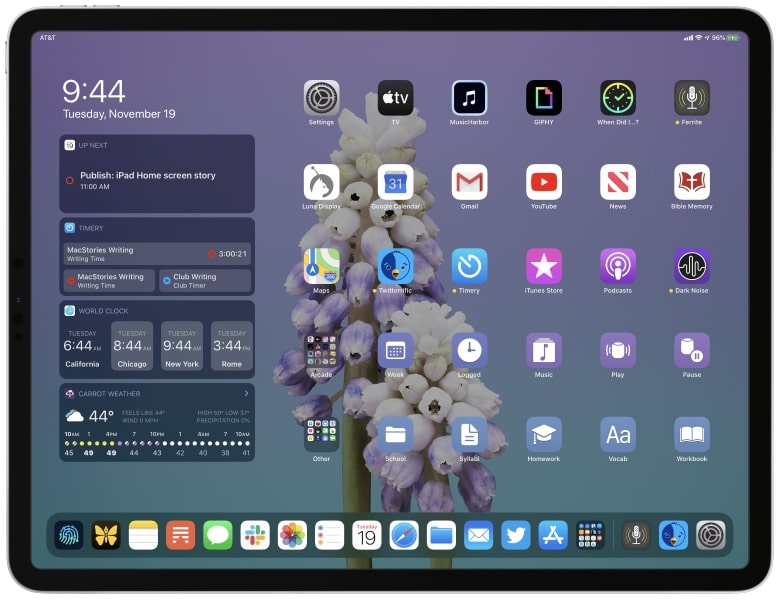
12: Cunnette vi à una VPN
Puderete avè pensatu chì a cunnessione à una VPN hè abbastanza difficiule à traversu l'iPad. Questu, però, ùn hè micca u casu in tutti i iPads. Aprite i paràmetri di u vostru iPad è truvate l'opzione "VPN" in a sezione "Generale". I paràmetri chì avete stabilitu à traversu l'opzioni furnite seranu gestiti in tuttu u sistema, chì hè assai sfarente da quellu di i servizii VPN basi.
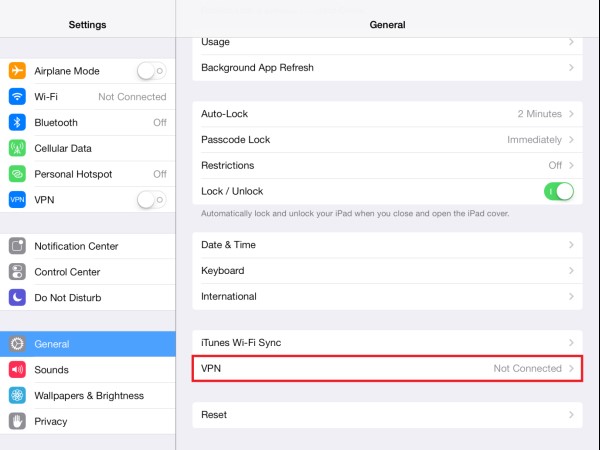
13: Aduprate u Trackpad Secret
Inseme cù i diversi cunsiglii è trucchi di iPad chì avete amparatu, pudete ancu edità documenti cun facilità cù l'iPad. Questu pò esse fattu se toccu u vostru teclatu nantu à u screnu cù dui dita nantu à una applicazione chì poi diventa un trackpad. Move i dita per move u cursore in a direzzione specifica cum'è necessariu.
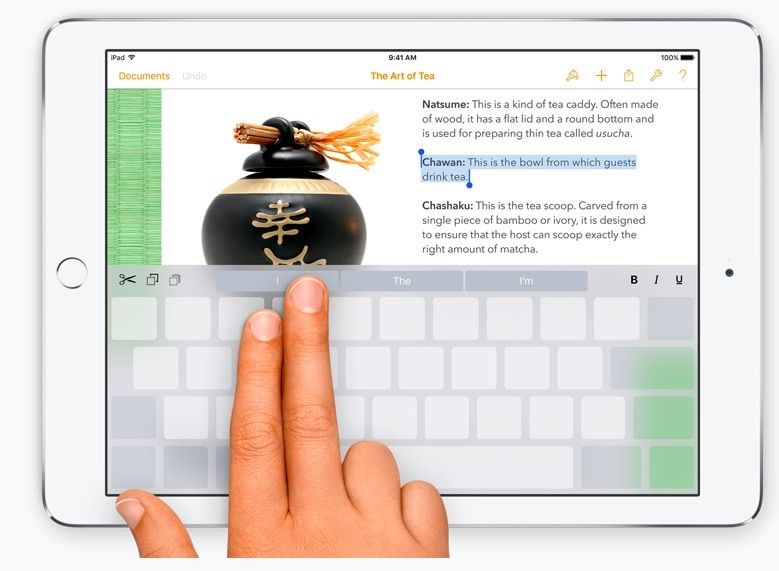
14: Aduprate l'App Library per Tidy Access to Applications
Avete affruntà prublemi cù l'accessu à una applicazione specifica in l'orda presente nantu à a vostra pantalla Home? Apple hà aghjustatu l'App Library in l'iPad in u "Dock" per una megliu accessibilità à l'applicazioni. L'applicazioni sò divise automaticamente in sezioni adatte, induve pudete vede è accede à a vostra applicazione necessaria senza passà longu ricerche.
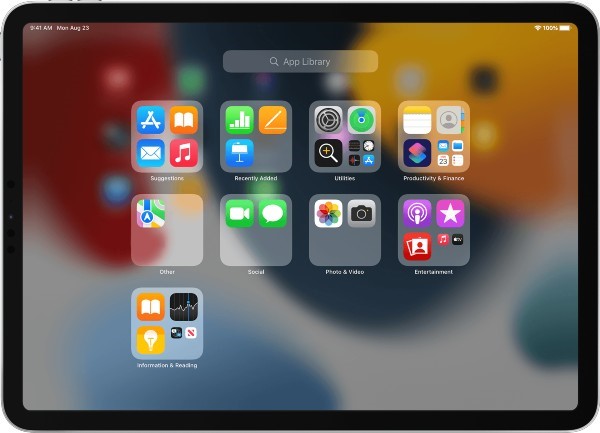
15: Pigliate Screenshots è Edit
iPad furnisce un truccu assai efficace per piglià facilmente è edità screenshots in una finestra aperta. A screenshot chì hè fatta serà salvata attraversu Photos. Per aduprà sta punta, avete bisognu di fà i seguenti:
Se l'iPad hà u buttone Home
Passu 1: Se l'iPad hà un buttone Home, toccu è u buttone "Power" simultaneamente. Questu hà da piglià una screenshot.
Passu 2: Cliccate nantu à a screenshot presa chì appare nantu à u latu di u screnu per apre è edità immediatamente.
Se l'iPad hà Face ID
Passu 1: You bisognu di tu m'aimais u buttone "Power" è "Volume Up" simultaneously à piglià una screenshot.
Passu 2: Cliccate nantu à a screenshot apertu, è accede à l'arnesi di editazione nantu à u screnu per fà cambiamenti à a screenshot, se necessariu.
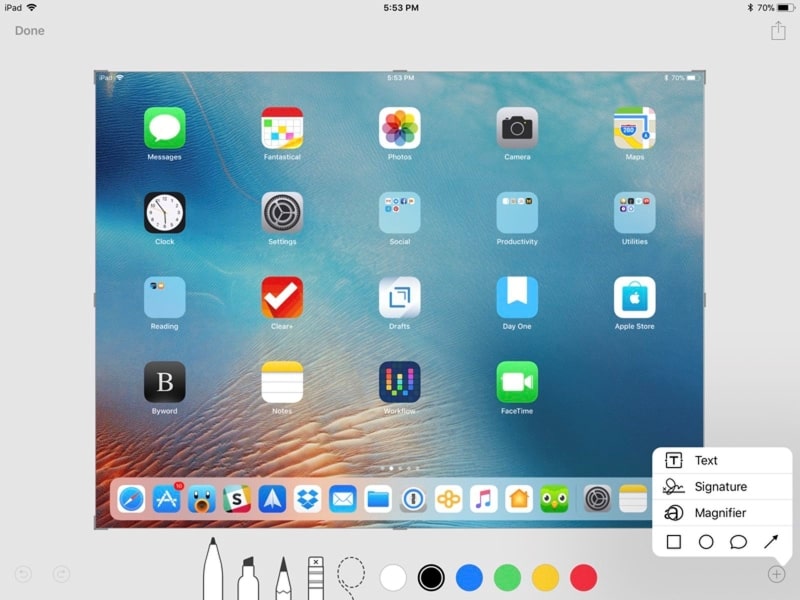
16: Accende Multitasking
iPad vi furnisce l'opzione di multitasking mentre scorri u dispusitivu. Truvate l'opzione in a rùbbrica "Generale" dopu apre u "Settings" di u vostru iPad. Dopu avè attivatu a multitasking in u vostru iPad, pudete pizzicà quattru o cinque dita per vede l'applicazioni attuali o trascinate queste dita lateralmente per cambià da l'applicazioni.
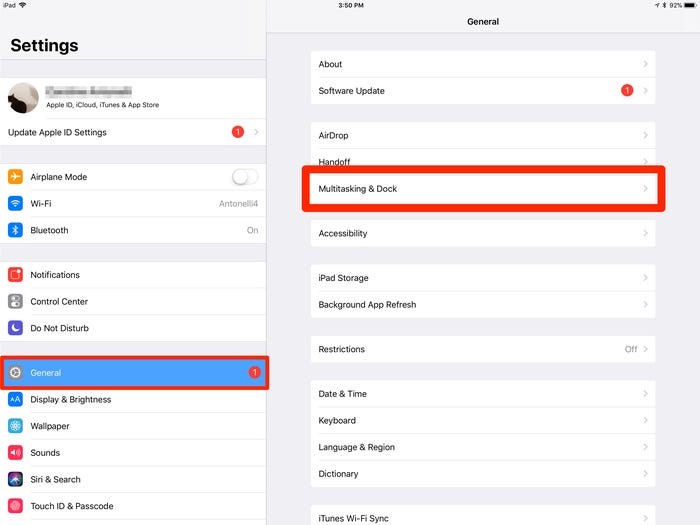
17: Off Apps in Background
Sè vo sò constantemente stancu di a vostra bateria chì cunsuma iPad, pudete andà per parechji trucchi iPad. U megliu cunsigliu in tali cundizioni pò esse di disattivà l'applicazioni in fondo. Per questu, avete bisognu di apre u vostru "Settings" è cercate l'opzione "Background App Refresh" à traversu i paràmetri "General".
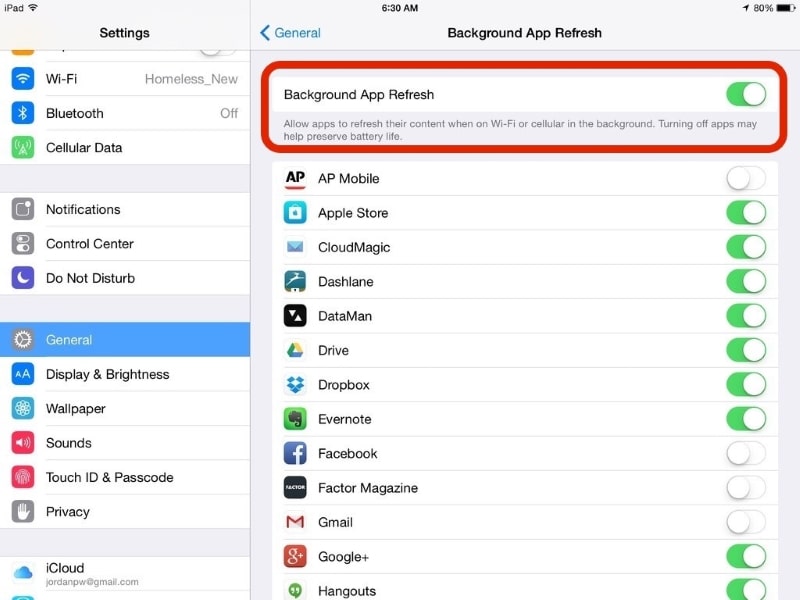
18: Utilizà Panorama in iPads
Ùn pudete micca sapè chì l'iPads permettenu di piglià foto panoramiche. Ùn avete micca solu truvà sta funzione in iPhones, ma sta funzione ammucciata hè ancu dispunibile in iPad. Aprite a vostra dumanda Camera nant'à u iPad è accede à a rùbbrica "Pano" à piglià foto panoramica cù u vostru iPad.
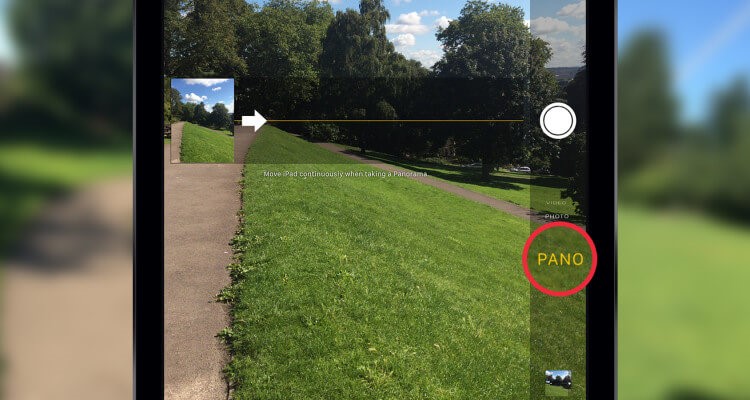
19: Scrivite l'indirizzu Web istantaneamente
Mentre travaglia in Safari, pudete scrive immediatamente un indirizzu web in a sezione URL cun facilità. Una volta chì avete scrittu in u nome di u situ web chì vulete apre, mantene a chjave full-stop per selezziunà qualsiasi duminiu chì assucia cù u situ web. Questu ùn si senti cum'è un bonu truccu chì pudete aduprà per salvà uni pochi seconde di u vostru tempu.

20: Cerca in l'iPad cù i dita
L'iPad pò apre a casella di ricerca per voi s'ellu scorri u screnu cù i vostri dui dita. Avete bisognu à traversu u screnu Home di u vostru iPad per questu. Scrivite l'opzione necessaria chì vulete accede à traversu l'iPad. Sè avete attivatu Siri, vi mostrarà ancu uni pochi di suggerimenti nantu à a cima di a finestra per a vostra facilità.
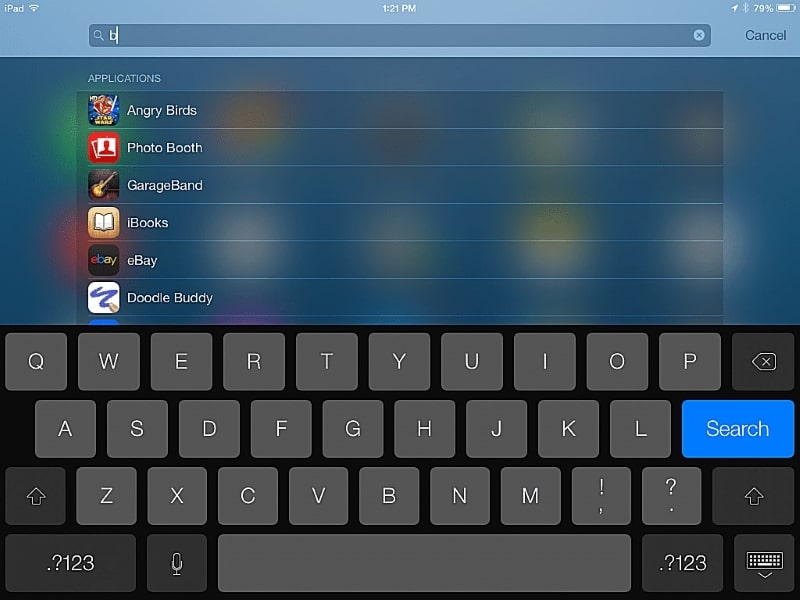
21: Cambia a voce di Siri
Un altru grande truccu fora di parechje funzioni nascoste di l'iPad hè a so capacità di cambià a voce chì sente ogni volta chì attivate Siri. Sè vo vulete cambià a so voce, vi ponu apre "Siri & Search" à traversu u "Settings" di u vostru iPad. Selezziunate qualsiasi accentu di voce dispunibule chì vulete cambià in.
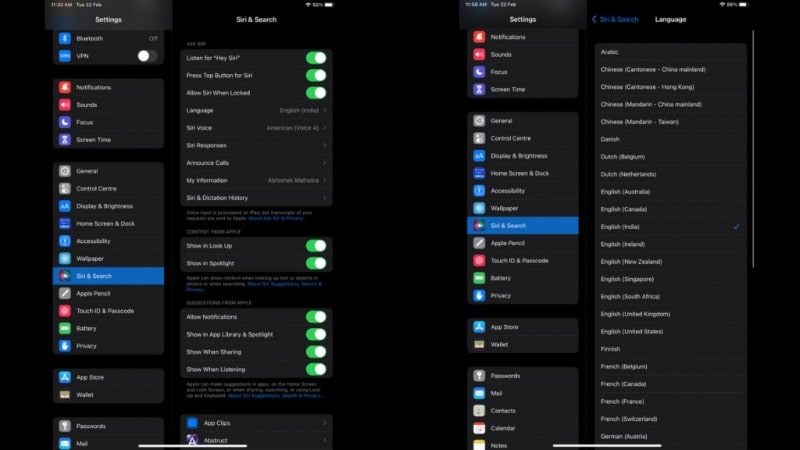
22: Verificate u Cunsumu di Batteria
L'iPad vi furnisce l'opzione di cuntrollà i logs di cunsumu di bateria, chì ponu aiutà à capisce quale applicazione occupa a maiò parte di a bateria. Pò esse ancu perfettamenti utilizatu per capisce l'applicazione malfunctioning in u vostru iPad. Per verificà, apre u "Settings" di u vostru iPad è truvate "Battery" in l'opzioni dispunibili. I porchi di energia per l'ultime 24 ore è 10 ghjorni cù metriche diffirenti ponu esse verificati nantu à u screnu.
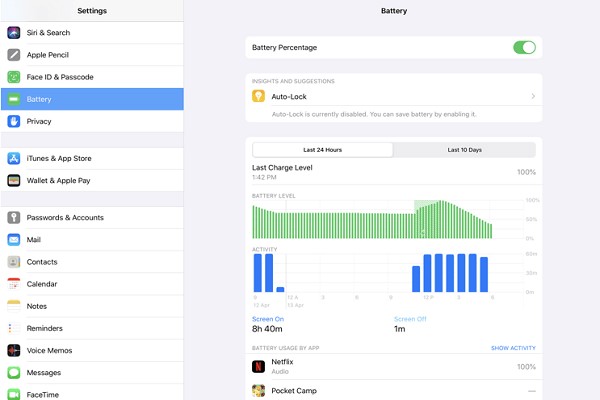
23: Copia è Incolla cù Stile
Copià è incollà u testu è l'imaghjini nantu à l'iPad pò esse fattu cù stile. Essendu unu di i tanti trucchi di l'iPad chì pudete pruvà, selezziunate una maghjina o un testu è pinzate cù trè dite per copià. Pinch apre i dita in u locu induve vulete incollà u cuntenutu copiatu.
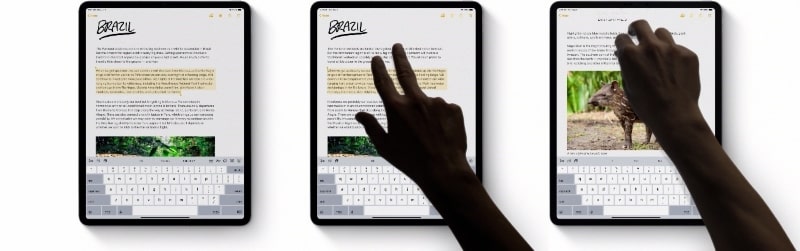
24: Crea Folders nantu à u screnu Home
Sè vo circate di urganizà e vostre appiicazioni nantu à l'iPad, pudete urganizà secondu u vostru cartulare specificatu. Per fà quessa, avete bisognu di trascinà una dumanda è mette nantu à una altra applicazione di a listessa categuria di a vostra scelta per fà un cartulare. Aprite u cartulare è toccu u so header per cambià u nome di u cartulare.
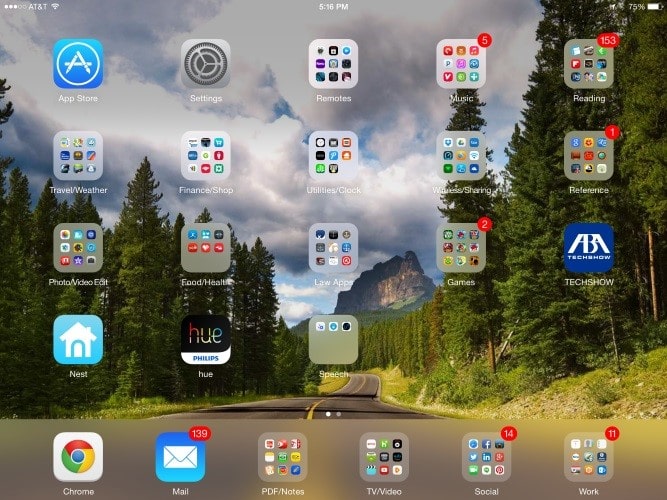
25: Truvà u vostru iPad persu
Sapete chì pudete truvà u vostru iPad persu? Stu pò esse fattu s'è vo Scie à u vostru Apple iCloud chì hè statu usatu nant'à u iPad persu nant'à un altru aparechju iOS. On apre u Find My App nant'à u dispusitivu, cliccate nant'à "Dispositivi" è truvà u statutu di u iPad persu cù u so ultimu locu aghjurnata.
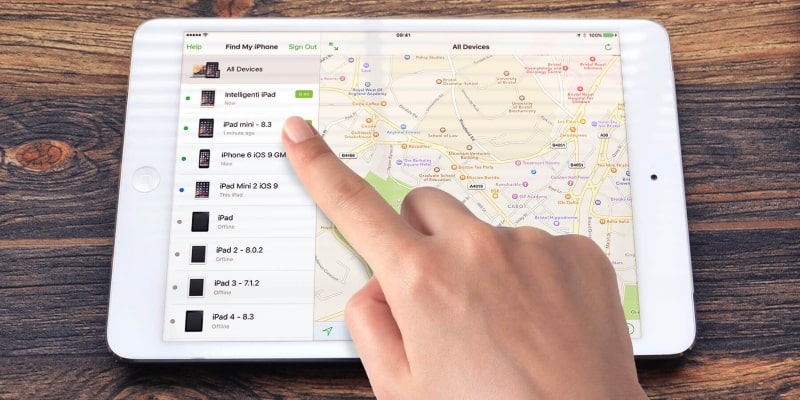
Cunclusioni
Questu articulu hè stata solu furnisce cù un inseme di diversi cunsiglii è trucchi iPad chì ponu esse utilizati nantu à l'iPad per fà usabilità megliu. Andate à traversu i cunsiglii furnite è scherzi per amparà di più nantu à e funzioni ammucciate di l'iPad chì vi farà aduprà u dispusitivu in un modu megliu.
iPhone Tips & Trucchi
- iPhone Managing Tips
- Cunsiglii di cuntatti iPhone
- Cunsiglii iCloud
- Cunsiglii di messagiu iPhone
- Attivà iPhone senza carta SIM
- Attivà New iPhone AT & T
- Attivà u novu iPhone Verizon
- Cumu aduprà iPhone Tips
- Altri iPhone Tips
- I migliori stampanti fotografici iPhone
- Call Forwarding Apps per iPhone
- App di sicurezza per iPhone
- Cose chì pudete fà cù u vostru iPhone in l'aviò
- Alternative à Internet Explorer per iPhone
- Truvà iPhone Wi-Fi Password
- Get Free Dati Illimitati nant'à u vostru iPhone Verizon
- Software gratuitu di ricuperazione di dati iPhone
- Truvà i numeri bluccati in iPhone
- Sincronizza Thunderbird cù iPhone
- Update iPhone cù / senza iTunes
- Spegne truvà u mo iPhone quandu u telefunu hè rottu




Daisy Raines
Editore di staff